Win10蓝牙延迟高怎么办?Win10蓝牙声音延迟怎么解决详细教学
发布时间:2025-09-22 09:03:16 本站作者 【 字体:大 中 小 】 浏览:30 次
Win10蓝牙延迟高怎么办?有用户连接了蓝牙耳机或者是蓝牙音响之后,发现语音的播放有非常明显的延迟,导致自己使用起来体验感非常的差。那么如何去处理这样的声音延迟问题呢?接下来我们一起来看看以下详细解决方法教学吧。
具体方法:
1、鼠标右键点击我的电脑,然后左键点击“属性”。

2、然后左键点击“高级系统设置”。
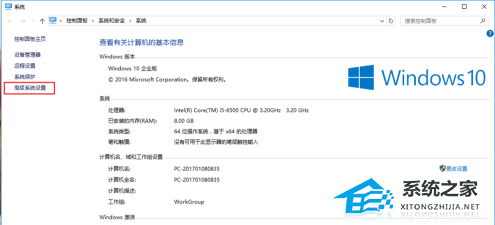
3、然后会弹出系统属性,先点击高级选项卡,再左键点击设置按钮。
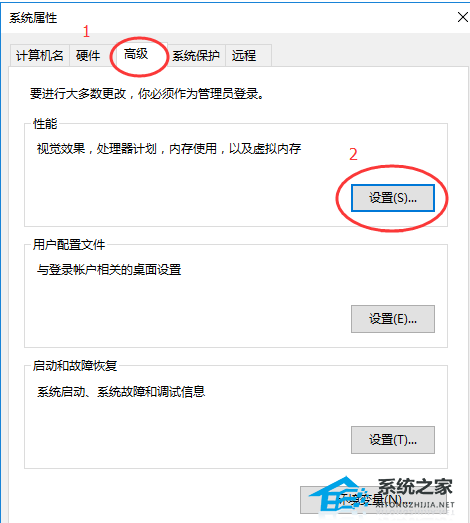
4、这次出现的是性能选项,左键点击高级选项卡。
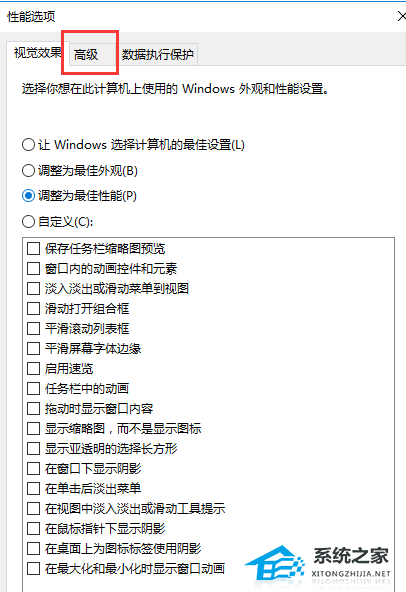
5、把调整以优化性能选到“后台服务”。然后点击确定。有的会提示重启,有的不会提示,提示重启的重启就行了。

热门推荐
最新发布

香酥花椒芽制作方法详解

香酥花椒芽是一道口感鲜美、营养丰富的小吃。它不仅能够增加食欲,还可以促进肠胃蠕动,帮助消化。如果你想自己在家也能制作出美味的香酥花椒芽,那么就跟着我们的步骤一起来学习吧!选料:如何选购优质花椒芽?在选购花椒芽时,首先要注意看一下表面是否平整,无明显的黑斑和病斑。其次要嗅一下芽尖是否有异味。用手触摸一...

美味健康的紫菜牛肉丸蛋花汤

在繁忙的工作和学习中,享用一碗热腾腾的汤菜,不仅可以满足我们的味蕾,更能为身体提供充足的营养。今天,我们将为大家介绍一道口感鲜美,营养丰富,健康养生的汤菜——紫菜牛肉丸蛋花汤。选料准备在做汤的时候,选料是非常重要的。为了使汤菜更加健康和美味,我们需要准备好适量的紫菜、牛肉、鸡蛋、姜、葱等原材料。紫菜...

健康美味,皂角银耳粥的做法

在日常生活中,人们经常喜欢吃一些美食,但是大多数人忽略了食物对身体的影响。皂角银耳粥是一款既美味又营养的食品,它能够满足人体所需的营养,并且对身体有着多重保健作用。下面将介绍一下以皂角银耳粥的做法。选料买材:如何选购优质的食材?在制作皂角银耳粥之前,首先需要购买食材。在选择皂角和银耳时,需要选择新鲜...

咸肉片炒海带的做法

海带是一种营养价值极高的食材,富含多种人体所需的营养素。而用咸肉片来炒海带,则是一道经典的家常菜,不仅色香味俱佳,而且做法简单易学。下面就让我们一起来探讨一下咸肉片炒海带的做法吧!选择食材为了保证菜肴的口感和质量,选择新鲜、嫩绿、长条形的海带,肉质柔软,口感鲜美。而咸肉片的选择应该挑选肉质紧密,有弹...















